腾讯文档一直都是我们在编辑在线文档时的不二之选,因为腾讯文档中的功能十分的丰富,我们可以直接将还在编辑中的文档分享给好友,然后和好友同时在线进行编辑,可以极大的提高我们的工作效率。在使用腾讯文档编辑在线文档时,有的小伙伴不知道该怎么将文档分享给好友,其实很简单,我们在文档的编辑页面右上角就可以看到“分享”选项,点击该选项,然后在分享页面中设置好编辑权限以及分享渠道,最后选择好友并点击确定选项即可。有的小伙伴可能不清楚具体的操作方法,接下来小编就来和大家分享一下腾讯文档分享文档给好友的方法。
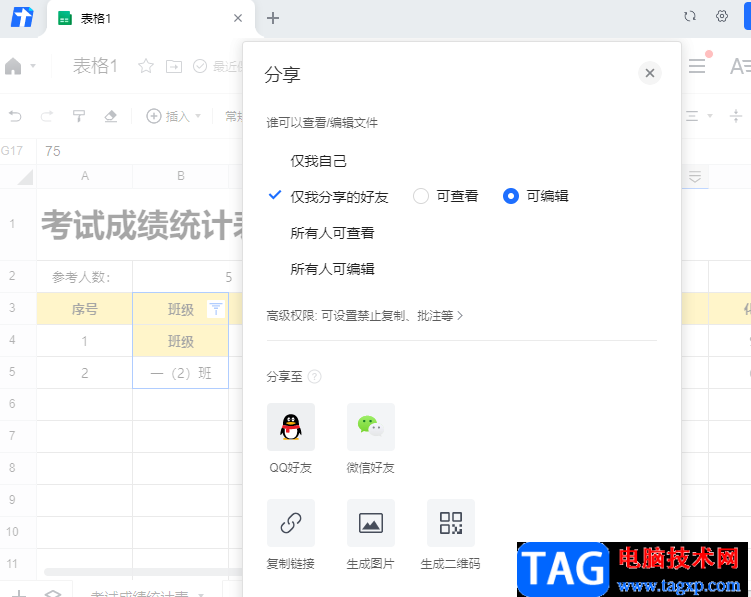
1、第一步,我们先在电脑桌面上点击打开腾讯文档软件,进入腾讯文档之后我们打开或新建一个在线文档
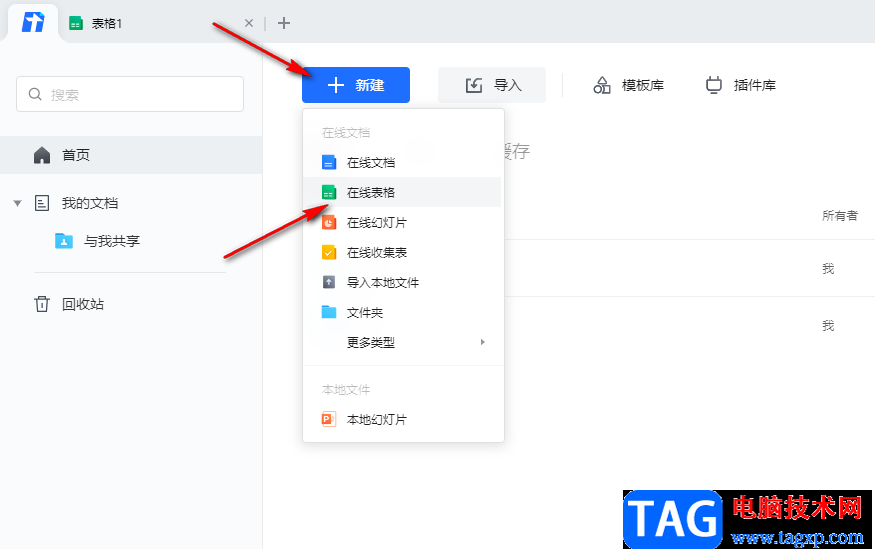
2、第二步,进入表格文件页面之后我们完成对文档的修改或是编辑,然后在页面右上角找到“分享”选项,打开该选项
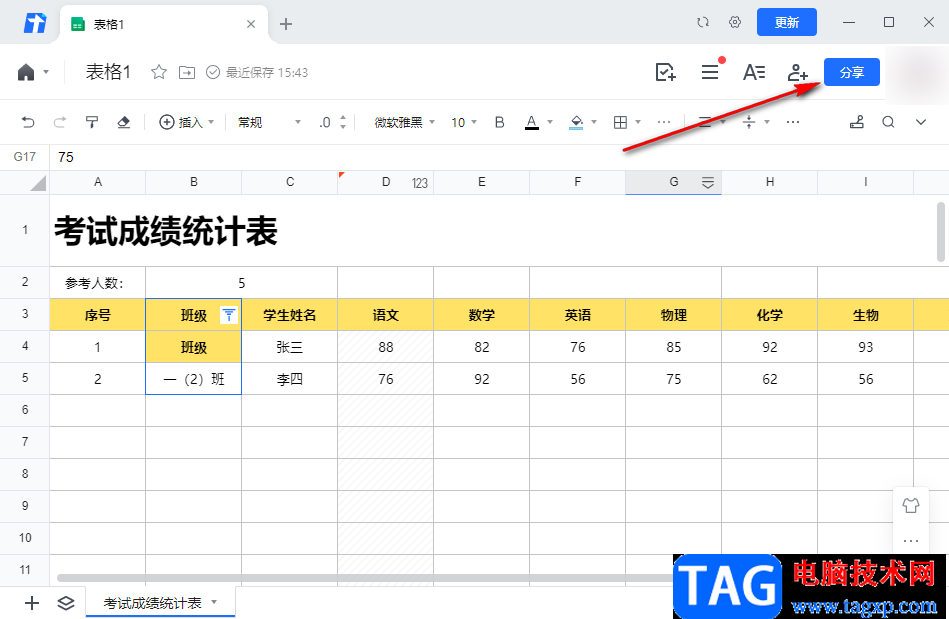
3、第三步,进入分享页面之后,我们先在“谁可以查看/编辑文件”处设置好文件的编辑权限,然后在“分享至”处选择我们需要分享的渠道
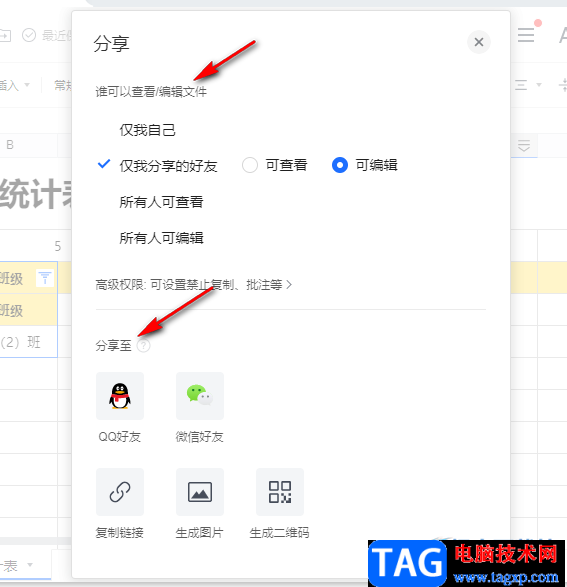
4、第四步,当我们设置的编辑权限与一开始的不同时,页面中会弹出更改权限的确认弹框,我们点击“更改”选项
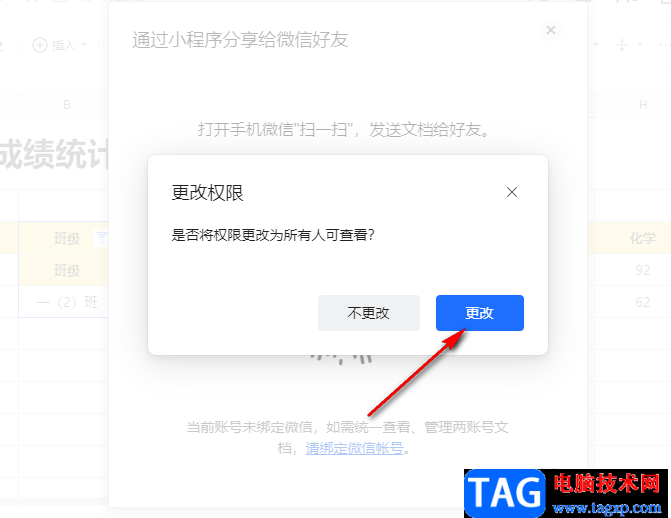
5、第五步,接着我们根据页面提示,使用微信扫一扫二维码就可以将文档分享给好友了
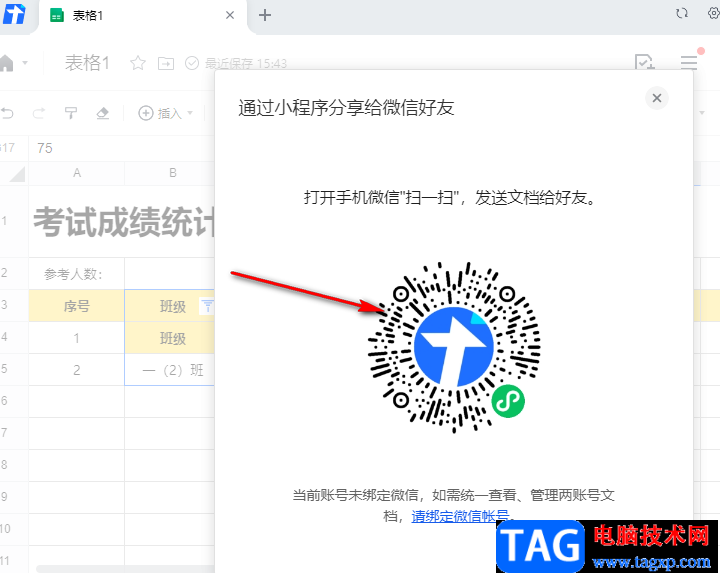
6、第六步,如果我们选择的是发送给QQ好友,那我们就可以直接在页面中选择一个好友,然后点击“确定”选项即可
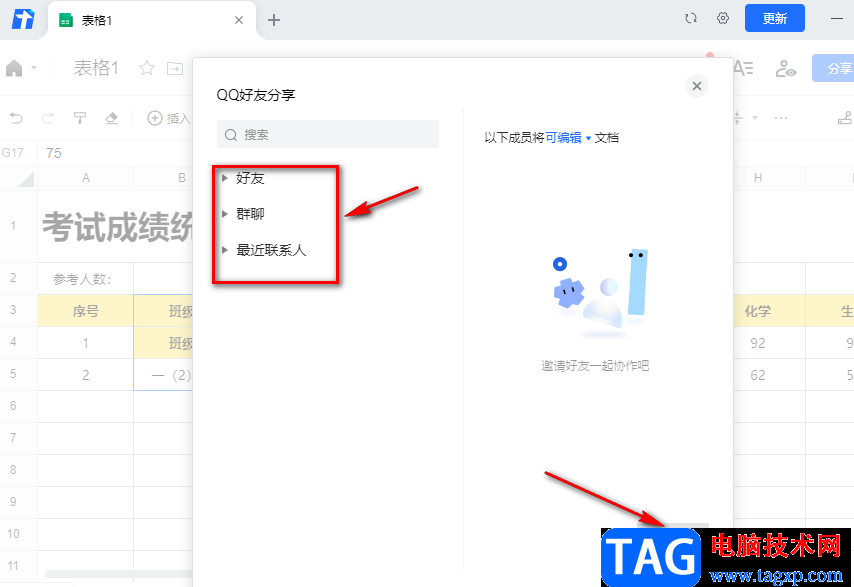
以上就是小编整理总结出的关于腾讯文档分享文档给好友的方法,我们先在腾讯文档中完成对文档的编辑,然后在文档的右上角点击“分享”选项,接着设置好编辑权限与分享渠道,最后根据提示完成分享操作即可,感兴趣的小伙伴快去试试吧。
 显卡更换全流程解析:RTX4080真的值得升级
显卡更换全流程解析:RTX4080真的值得升级
显卡的更换对于许多玩家来说,往往是提升游戏性能和画质的关......
 重构阿塔提斯鸦童玩法攻略
重构阿塔提斯鸦童玩法攻略
重构阿塔提斯鸦童玩法攻略,重构阿塔提斯鸦童对线怎么玩?重构......
 Excel统计大于等于80分人数的方法教程
Excel统计大于等于80分人数的方法教程
Excel表格是一款非常好用的数据处理软件,在其中我们可以轻松......
 Win10系统如何切换成中文
Win10系统如何切换成中文
有些用户在进入win10系统时出现了默认英文,或者在全国各地的......
 两个无线路由器怎么连接设置(双路由连
两个无线路由器怎么连接设置(双路由连
家里WiFi信号一台路由器满足不了的时候,我们有必要自己动手来......

AdobeInDesign是一款用于印刷的页面设计软件,其中的功能是很丰富的,能够帮助用户成功制作出一份精美的出版物,因此AdobeInDesign受到了许多用户的喜欢和欢迎,当用户在使用AdobeInDesign软件时,...

希沃白板5是专门用来制作课件的软件,一些教师就会通过该软件进行课件的制作,在制作的时候,会需要进行视频素材的添加,将视频素材添加到幻灯片中,可以对视频进行设置播放次数,或...

很多小伙伴在日常生活中都会拍摄各种图片来记录自己的生活点滴,也会将图片分享给粉丝或好友。在分享照片之前,很多喜欢都会对照片进行滤镜或是边框的添加,以求美化图片。在可画中,...
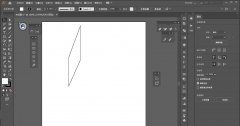
在使用ai画矩形怎么变成斜的了?这是什么情况造成的呢?今日为你们带来的文章是关于ai矩形工具无法画矩形的解决办法,还有不清楚小伙伴和小编一起去学习一下吧。...
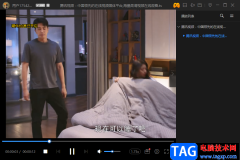
迅雷影音作为一款非常强大的播放软件,被小伙伴们喜欢,在使用迅雷影音进行播放视频的时候,有时候你会一次性添加多个视频文件到播放列表中进行播放,还有的时候你可能是偶尔会导入一...
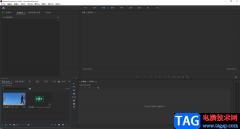
相信小伙伴们都看到过各种各样的踩点视频,那小伙伴们知道这样的视频该如何制作吗,其实我们可以借助各种视频剪辑软件轻松制作。比如我们可以使用非常受欢迎的Adobepremiere这款软件进行...
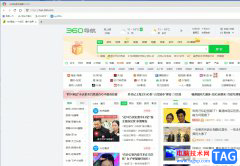
360极速浏览器是一款极速、安全的无缝双核浏览器,它拥有着流畅的浏览速度和齐全的安全特性,能够让用户获得不错的功能服务时,确保自己的隐私安全,而且360极速浏览器还能够拦截广告,...
很多小伙伴在使用Edge浏览器的过程中经常会选择将自己常用的网站添加到收藏夹中,但也会出现重复添加的情况,为了让收藏夹不再有更多重复收藏的网站,我们可以选择使用Edge浏览器中的功...
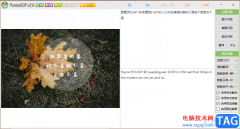
PandaOCR是一款识别软件,你可以通过该软件将自己平时的文字截图或者一些带有文字的图片,通过该软件进行文字识别操作,该软件提供的识别功能是非常多的,当你识别好内容之后,你可以将...

edius如何设计打字机打字效果?在edius软件里,倘若没用相关字幕插件设计打字机效果还是有难度的。不过若实在没有插件又想使用edius设计这种效果也不是不可能,下面小编就给大家讲解edius设...
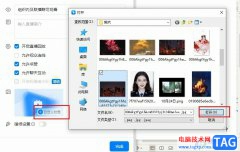
很多小伙伴在使用钉钉软件的过程中不仅能够在钉钉中进行线上会议的预约,还可以进行线上直播预约。有的小伙伴在使用钉钉的过程中想要给直播添加封面,但又不知道该怎么进行设置。其实...
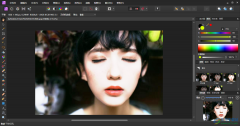
AffinityPhoto是一款修图软件,我们可以通过AffinityPhoto来美化自己喜欢的图片,这款软件可以进行磨皮操作、可以对图片进行调色操作,有的时候我们喜欢的图片的曝光度不是很好,那么我们可以...
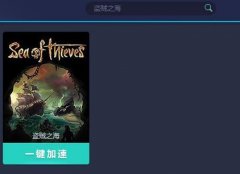
最近很多玩家才刚刚安装入手网易UU加速器软件,操作时表示还不会加速盗贼之海,其实很简单,这里笔者就提供网易UU加速器加速盗贼之海的方法,有需要的朋友不要错过哦。...
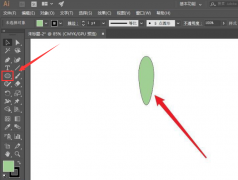
可能有的朋友还不知道怎么使用ai软件制作图形旋转组合?其实很简单,下面小编就为大家带来了具体的制作方法,希望可以帮助到有需要的朋友哦。...
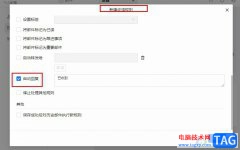
很多小伙伴在使用钉钉中的邮箱功能时可能会需要设置对某人的邮件设置自动回复,这时该怎么进行设置呢。其实在钉钉中我们可以通过新建收信规则来实现该想法,我们只需要在钉钉的邮箱页...